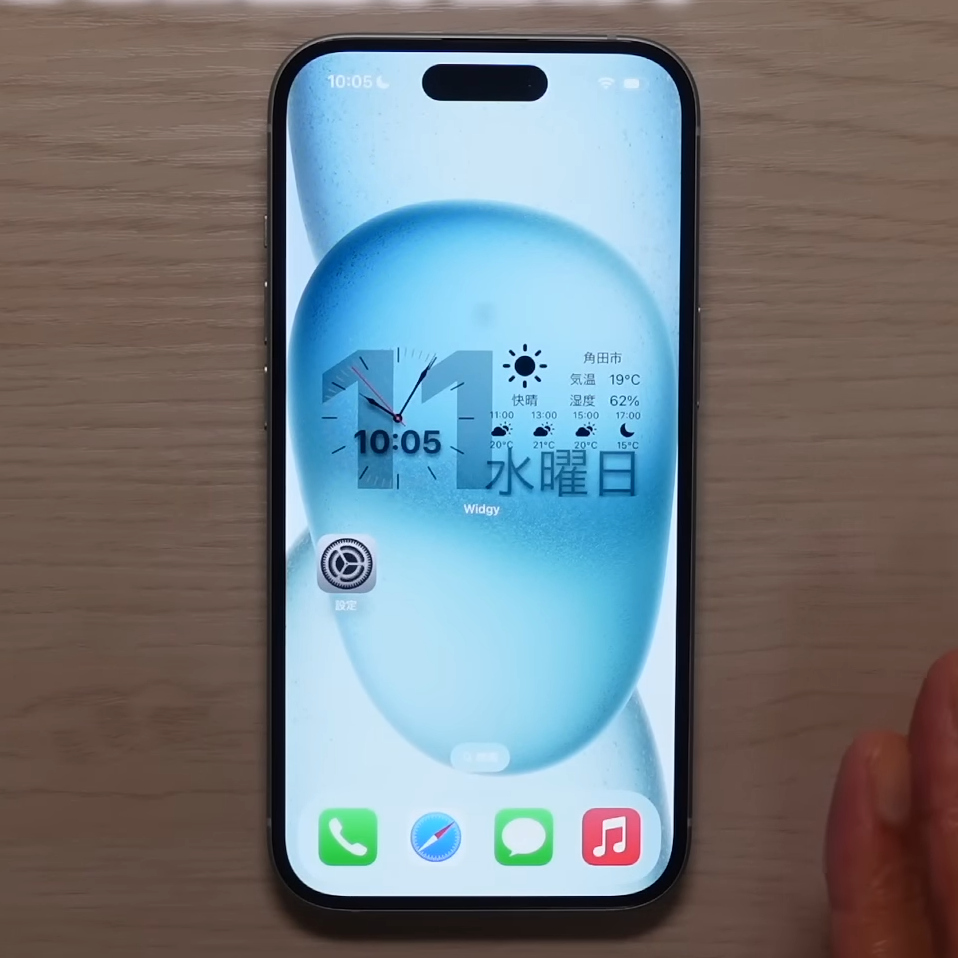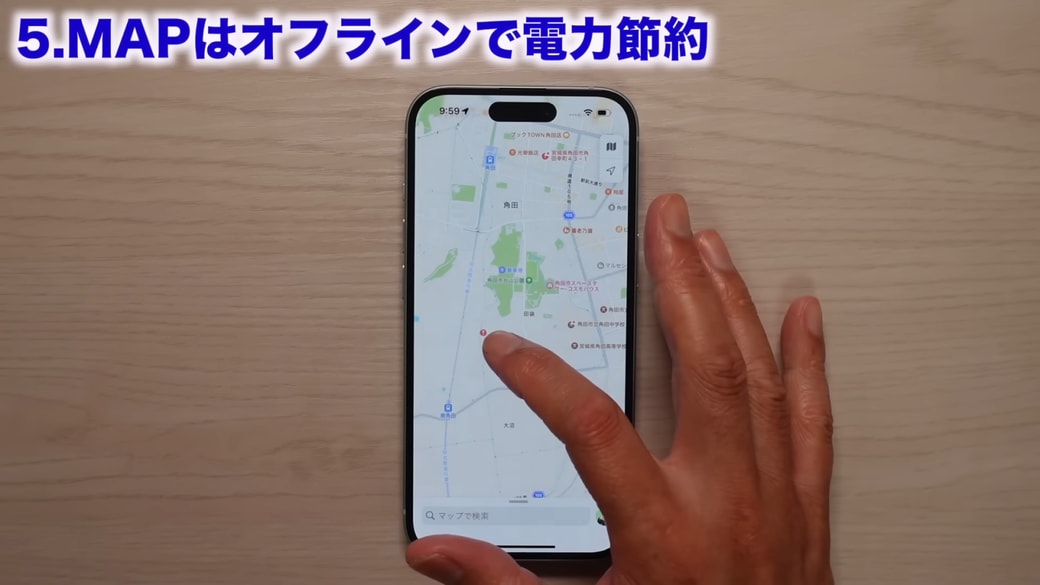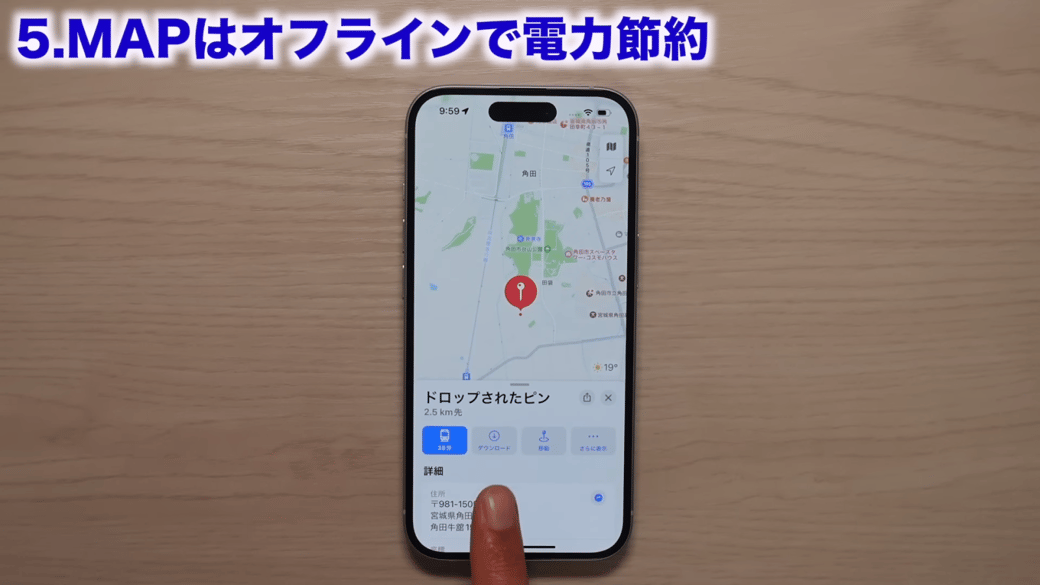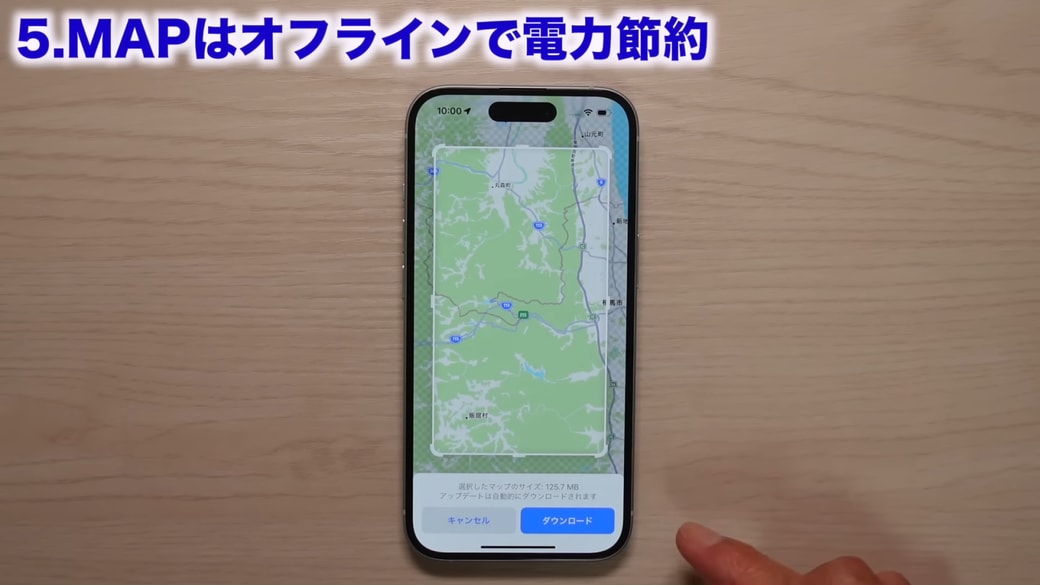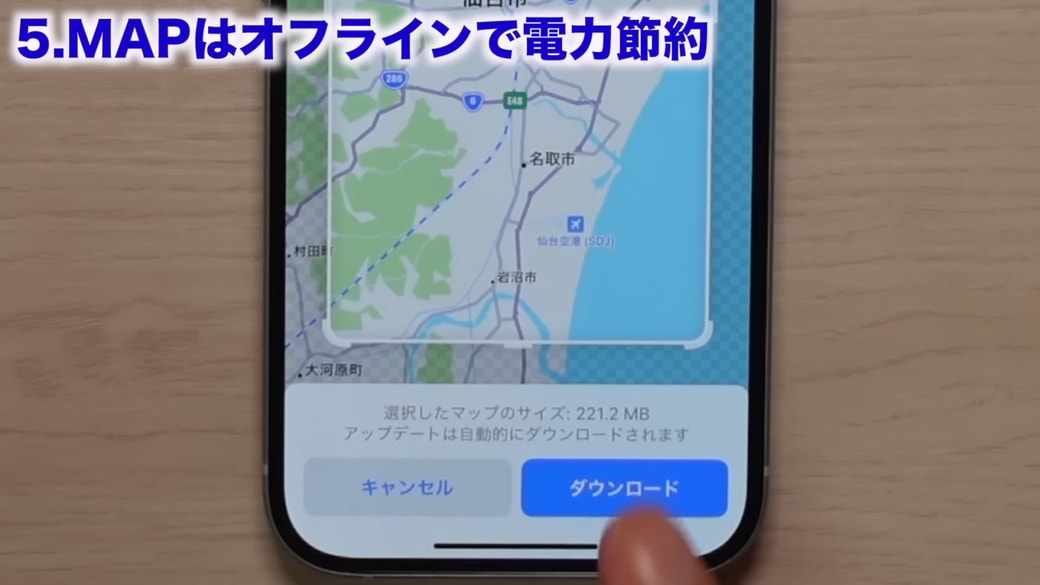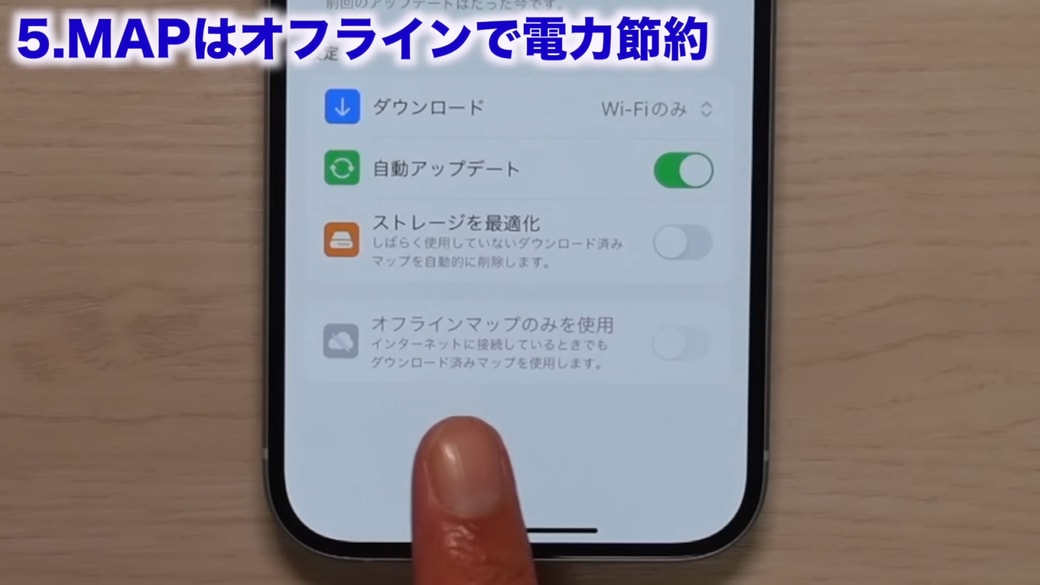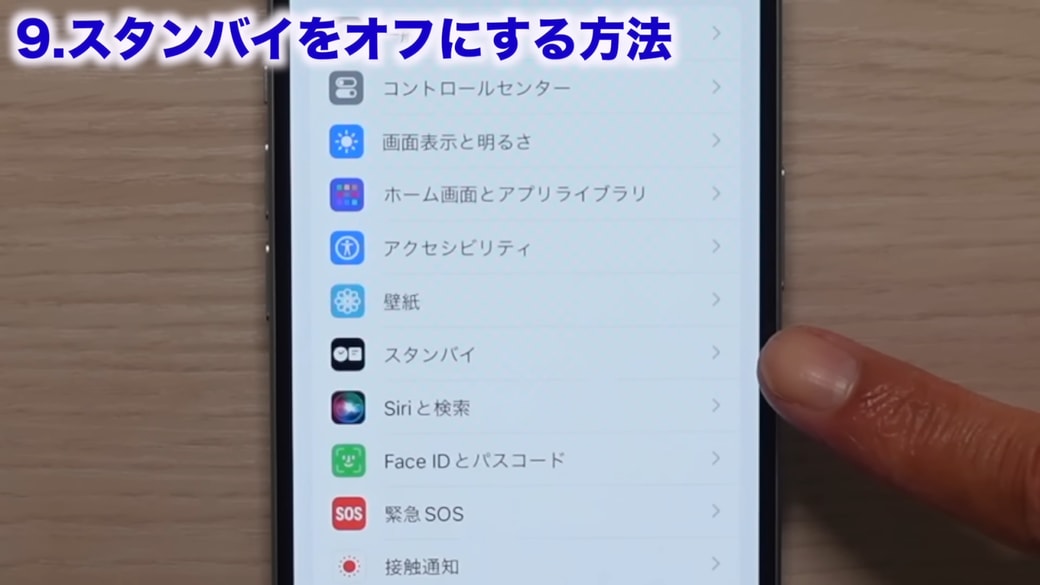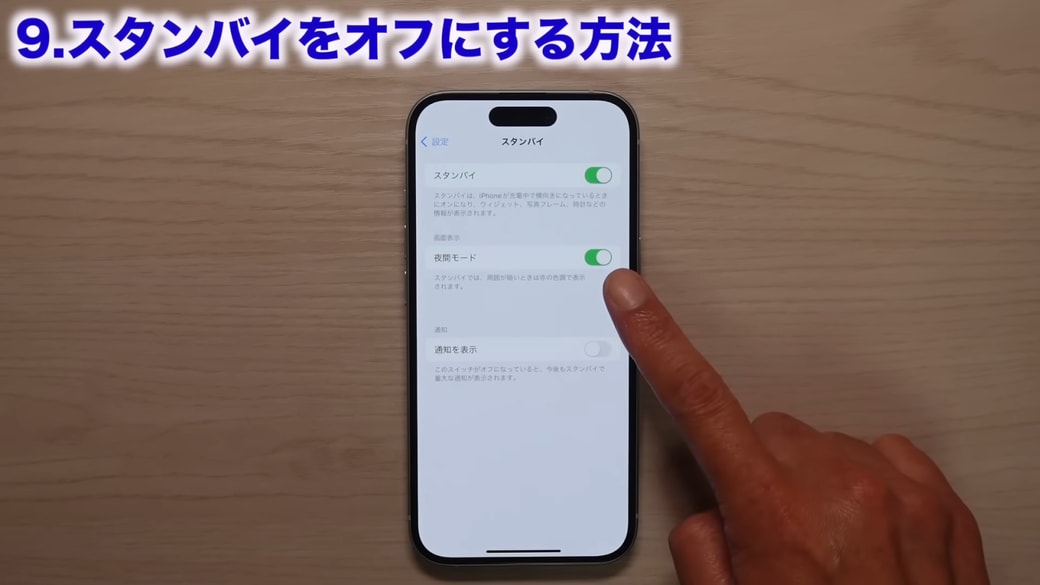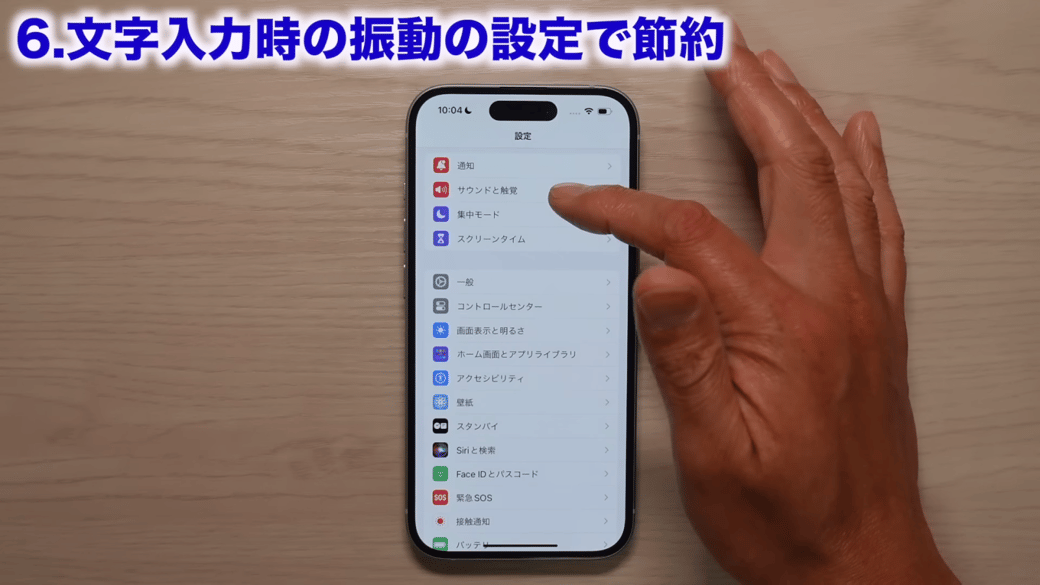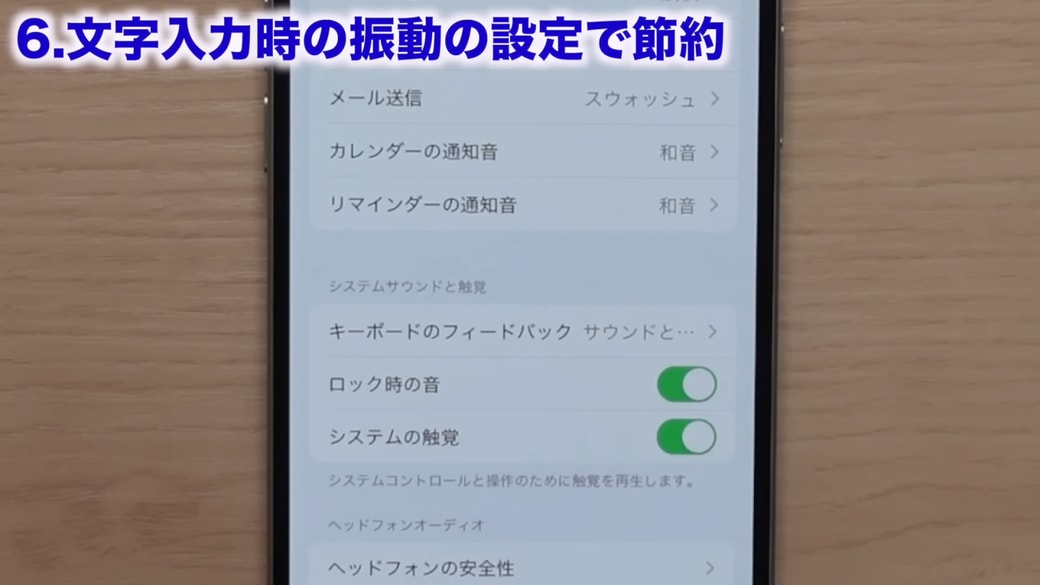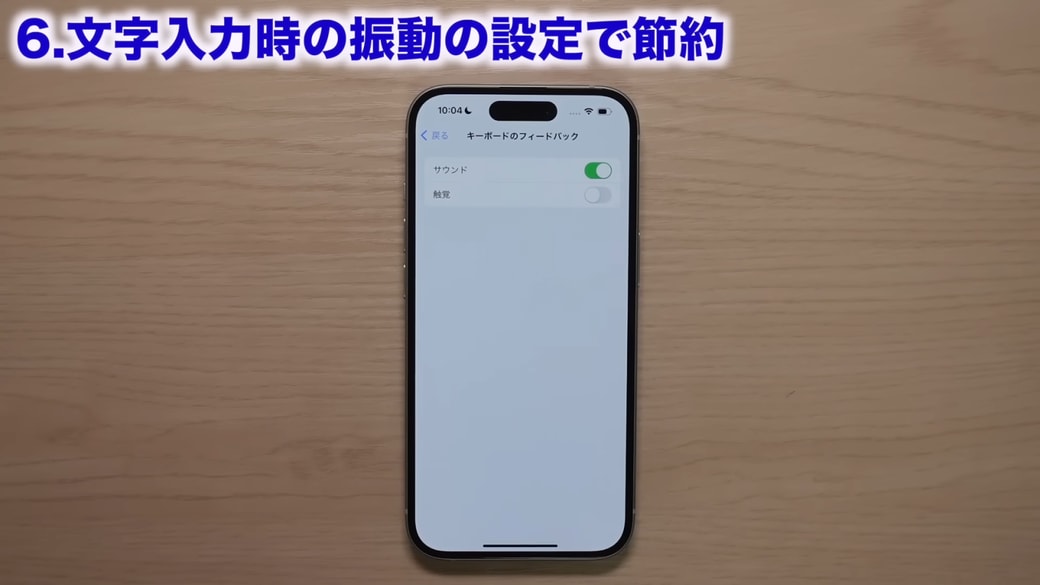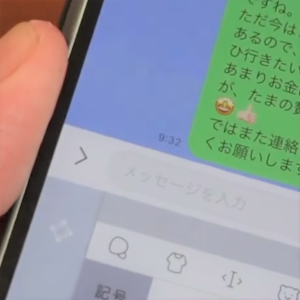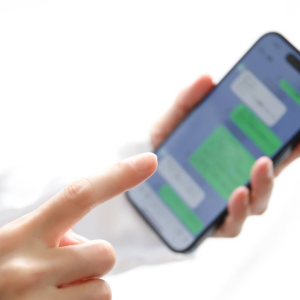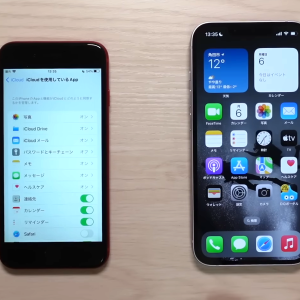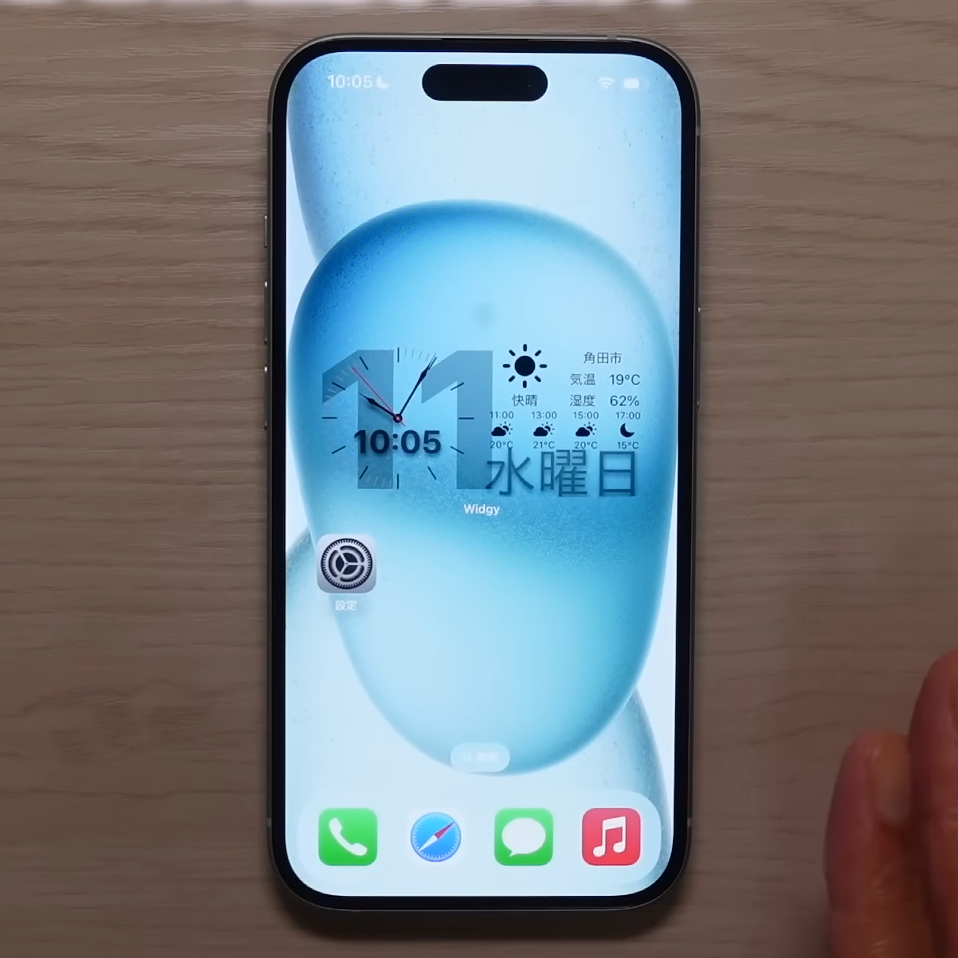教えてくれたのは……みずおじさん
システムエンジニアとして働いた経験を活かし、YouTube(みずおじさん)で主にiPhoneやiPad、MacなどのApple系端末やスマホの役立つ情報を発信中!
iPhoneのバッテリー消費が早いと感じたら「設定の見直し」を
バッテリーを長持ちさせるポイントは「無駄なものは省く」こと。不要な設定はオフにしたり、削除したりして快適にiPhoneを使いましょう。
iPhoneは、iOSが変わるたびに新規設定の変更や追加があります。今回は、iOS17やiPhone15に対応した、バッテリー長持ち設定をご紹介します。
画像では、iPhone15とiPhone15 Proを使用して解説します。
※ご紹介する方法は、一部はiOS16でも設定できるものも含みますが、基本的にはiOS17に対応している内容です。
1.MAPはオフラインで電力節約
iOS17ではMAP(マップ)をダウンロードすることが可能になり、電波のない場所で使うにも便利になりました。
あらかじめ必要な部分をダウンロードしておけば、モバイル通信などを切っても使えます。
オフラインでMAPを使う方法
マップを開き、ダウンロードしたい近辺のどこか適当なところを長押ししてピンをさします。
下に「ダウンロード」という項目が表示されるので、タップします。
ダウンロードできる場所が広範囲で出てくるので、ダウンロードしたい位置に動かします。
右下に表示される「ダウンロード」をタップすると、そのままオフラインで使えるようになります。
一番下に「オフラインマップのみを使用」という項目があり、ダウンロードが終わったらオンにすることが可能です。
こうすることで、マップを完全にオフラインで使用することもできるので、うまく使って電力を節約しましょう。
2.スタンバイをオフにする
iOS17から、スタンバイ機能が追加されました。
スタンバイ機能とは、iPhoneの充電時にスタンドなどで横にしてロックするとスタンバイモードになり、時計やカレンダー、ニュース、リマインダーなどの情報が画面に表示される機能のことです。
便利なので使っている方も多いと思いますが、使わない方はオフにすることも可能です。
スタンバイをオフにする方法
「設定」を開き、真ん中あたりにある「スタンバイ」をタップします。
一番上の「スタンバイ」のスイッチをオフにすると、スタンバイ機能が完全に切れます。オフにすることで、充電中にiPhoneを横にしても何も反応しなくなります。
もしくは、スタンバイはオンだけれど、画面通知だけをオフにするといった設定も可能です。暗くなると画面も赤くなって消費電力を抑えて見やすくなるので、スタンバイがオンであれば夜間モードはオンのままでもよいと思います。
3.文字入力時の振動の設定で節約
触覚キーボードのオン・オフの設定も、バッテリーの節約方法のひとつになります。
触覚キーボードとは、iPhoneで文字入力したときに、ぶるっと振動する反応のことです。
iPhoneで毎日文字をたくさん入力する方は、それだけでもバッテリーが結構減ります。
Appleの公式の情報でも「キーボードの触覚をオンにする(振動させる)とiPhoneのバッテリーの持続時間に影響する場合があります」と記載されているので、長持ちさせるならオフ設定にしておきましょう。
キーボードの触覚をオフにする方法
「設定」を開いて、上のほうにある「サウンドと触覚」をタップします。
少しスクロールして「キーボードのフィードバック」をタップします。
「触覚」をオフにします。
こうすることで、文字を入力するときの反応がオフになります。
4.画面の明るさは消費電力大
ディスプレイの設定が明るすぎるのは、バッテリーを多く消費してしまう原因です。重いアプリの処理の次くらいに消費すると思います。
このように、明るさを最大にするとかなり減りが早いです。
太陽の下だと見えにくい方は日陰まで行ってからiPhoneを操作し、きれいに見えるくらいの明るさを探して調整しましょう。太陽の下で明るさを最大にして長時間見ると、iPhone自体が熱くもなりますし、バッテリーの消費も早いので気をつけてください。
いかがでしたか? 身近な設定でバッテリーの消費を抑える方法を知っておくと、非常時などにも役立つはずです。ぜひ試してみてくださいね。
▼詳しい操作方法やその他の方法は動画でも確認できます。